Τα πιο χρήσιμα Mozilla Firefox σχετικά με: config tweaks
Η σελίδα about:config στο πρόγραμμα περιήγησης Firefox είναι μια δυνατότητα που παρέχει πρόσβαση σε σύνθετες ρυθμίσεις, κρυμμένες κάτω από το πρόγραμμα περιήγησης. Αυτές οι κρυφές ρυθμίσεις διαμόρφωσης δεν είναι διαθέσιμες στο παράθυρο τυπικών επιλογών του προγράμματος περιήγησης. Ας ρίξουμε μια ματιά σε μερικές από τις πιο χρήσιμες τροποποιήσεις του Firefox about:config.
Πώς μπορώ να φτάσω στο about config στον Firefox ;
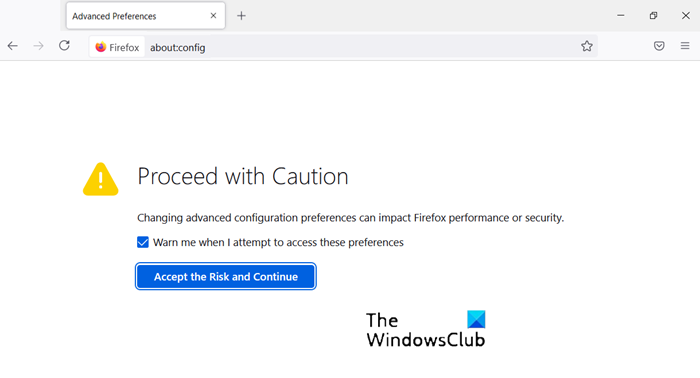
Για να αποκτήσετε πρόσβαση στις σύνθετες ρυθμίσεις του Firefox, απλώς πληκτρολογήστε about:config στη γραμμή διευθύνσεων του προγράμματος περιήγησης και πατήστε Enter . Στη συνέχεια(Thereafter) , θα πρέπει να δείτε μια σελίδα προειδοποίησης. Πατήστε το κουμπί « Θα είμαι προσεκτικός(I’ll be careful) , υπόσχομαι(I Promise) » και προχωρήστε στην αλλαγή των ρυθμίσεων του Firefox about:config.
Πώς μπορώ να χρησιμοποιήσω το about config στον Firefox ;
Στον Firefox , το about:config αναφέρεται είτε σε μια εσωτερική διεύθυνση όπως about:preferences ( σελίδα Επιλογές(Options) ) είτε about:support (η σελίδα Πληροφορίες αντιμετώπισης προβλημάτων(Troubleshooting Information) ). Ας δούμε πώς μπορούμε να χρησιμοποιήσουμε το about:config στον Firefox .
Χρήσιμα τσιμπήματα Firefox about:config
Από την έναρξή του, το πρόγραμμα περιήγησης Firefox και παρέμεινε εξαιρετικά προσαρμόσιμο. Μπορείτε να αλλάξετε την προεπιλεγμένη συμπεριφορά του αλλάζοντας τις προτιμήσεις του προγράμματος περιήγησης στη σελίδα about:config. Ρίξτε μια ματιά στη λίστα των χρήσιμων τροποποιήσεων του Firefox σχετικά με:config.
- Ανοίξτε τις νέες καρτέλες στο τέλος
- Προεπισκόπηση καρτελών κατά την εναλλαγή
- Απενεργοποιήστε την προφόρτωση ιστοσελίδων
- Αύξηση της απόδοσης του δικτύου
- Απενεργοποιήστε το γκριζάρισμα της διεύθυνσης URL
- Κάντε τον ορθογραφικό έλεγχο(Spell Checker) του Firefox πιο χρήσιμο
- Προσθέστε(Add) περισσότερες γραμμές(Rows) και στήλες στη (Columns)σελίδα νέας καρτέλας(New Tab Page) του Firefox
- Επιλέξτε(Select) όλο το κείμενο όταν κάνετε κλικ στη γραμμή URL
- Απενεργοποιήστε τον έλεγχο συμβατότητας(Compatibility Checking) για επεκτάσεις
- Απενεργοποίηση κινούμενων εικόνων για νέες καρτέλες
1] Ανοίξτε τις νέες καρτέλες στο τέλος
Κανονικά, κάθε νέα καρτέλα εμφανίζεται δίπλα στην τρέχουσα καρτέλα, ωστόσο, εάν θέλετε να ανοίξει η καρτέλα στο τέλος όλων των καρτελών, κάντε τα εξής.
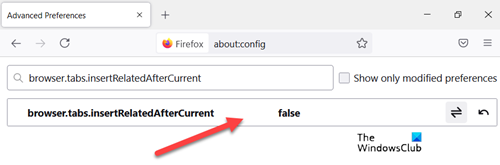
Αναζητήστε το browser.tabs.insertRelatedAfterCurrent και αλλάξτε την τιμή σε False . Η προεπιλεγμένη τιμή ορίζεται ως True .
2] Προεπισκόπηση καρτελών κατά την εναλλαγή
Για να ενεργοποιήσετε τη δυνατότητα Προεπισκόπησης(Previews) στον Firefox , μεταβείτε στο browser.ctrlTab.previews και αλλάξτε την προεπιλεγμένη τιμή False σε True για να δείτε προεπισκοπήσεις.
3] Απενεργοποιήστε την προαναφορά ιστοσελίδων
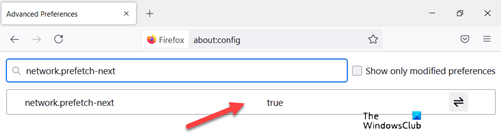
Μια έξυπνη λειτουργία που βοηθά τις σελίδες να φορτώνουν πιο γρήγορα, αλλά το πρόβλημα που αντιμετωπίζεται καταναλώνει μεγάλο μέρος του εύρους ζώνης. Ως εκ τούτου, είναι καλύτερο να το κρατάτε απενεργοποιημένο όταν έχετε αργή σύνδεση στο Διαδίκτυο(Internet) . Πως το κανεις?
Αναζητήστε network.prefetch-next και μεταβείτε στην τιμή FALSE .
4] Αύξηση της απόδοσης του δικτύου
Για να βελτιώσετε την απόδοση του δικτύου, αναζητήστε network.http.max-connections. Διαχειρίζεται τις μέγιστες συνδέσεις δικτύου που μπορεί να κάνει το πρόγραμμα περιήγησης ταυτόχρονα σε οποιονδήποτε αριθμό διακομιστών Ιστού .(Web)
Η τελευταία έκδοση του Firefox υποστηρίζει 900. Εάν βρείτε την ίδια τιμή, μην την αλλάξετε. Εάν όχι, αλλάξτε την στην καθορισμένη τιμή.
5] Απενεργοποιήστε το γκριζάρισμα της διεύθυνσης URL
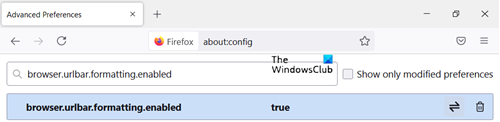
Υποθέτοντας ότι έχετε ανοίξει τη σελίδα about:config, αναζητήστε – browser.urlbar.formatting.enabled.
Κάντε διπλό κλικ για να το αλλάξετε σε False . Τώρα, θα πρέπει να βρείτε τις διευθύνσεις URL(URLs) που εμφανίζουν τη διεύθυνση σε μαύρο κείμενο. Επίσης, ο Firefox κρύβει το 'HTTP' σε διευθύνσεις URL(URLs) , ώστε να είναι πιο ευανάγνωστα.
Εάν δεν σας αρέσει και θέλετε να αποκρύψετε το τμήμα "HTTP" μιας διεύθυνσης URL(URL) , αναζητήστε browser.urlbar.trimURLs και κάντε διπλό κλικ(Double-click) στη ρύθμιση για να την αλλάξετε σε False .
Αυτό είναι!
6] Κάντε τον ορθογραφικό έλεγχο(Spell Checker) του Firefox πιο χρήσιμο
Για να ενεργοποιήσετε τον ορθογραφικό έλεγχο του Firefox(Firefox Spell Checker) σε όλα τα πλαίσια κειμένου, αναζητήστε: layout.spellcheckDefault και ορίστε την τιμή του σε 2. Τώρα, για να κάνετε αυτές τις γραμμές πιο εμφανείς, αλλάξτε την τιμή τους ως εξής.
- 0 για καμία επισήμανση
- 1 για μια διακεκομμένη γραμμή
- 2 για μεγάλες κουκκίδες
- 3 για μια ευθεία γραμμή
- 4 για διπλή υπογράμμιση
- 5 για την προεπιλεγμένη σαθρή γραμμή
7] Προσθέστε περισσότερες γραμμές(Add More Rows) και στήλες στη (Columns)σελίδα νέας καρτέλας(New Tab Page) του Firefox
Απλώς μεταβείτε στο about:config και αναζητήστε : browser.newtabpage.rows. Στη συνέχεια, browser.newtabpage.columns και ορίστε το καθένα στην τιμή που θέλετε. Θα σας δοθεί τώρα η επιλογή να φιλοξενήσετε περισσότερους ιστότοπους σε αυτήν τη νέα σελίδα καρτέλας.
8] Επιλέξτε(Select) όλο το κείμενο όταν κάνετε κλικ στη γραμμή URL
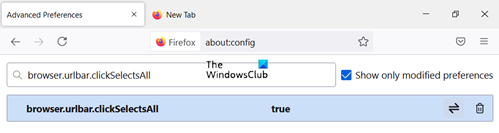
Μεταβείτε στο browser.urlbar.clickSelectsAll και Τροποποιήστε την τιμή.
- False – τοποθετήστε τον κέρσορα στο σημείο εισαγωγής
- True – επιλέξτε όλο το κείμενο με κλικ
Εάν θέλετε το επίπεδο ζουμ να παραμένει το ίδιο για κάθε ιστότοπο που επισκέπτεστε μέσω του προγράμματος περιήγησης Firefox , απλώς αλλάξτε την τιμή του browser.zoom.siteSpecific από True σε False . Η προεπιλεγμένη τιμή έχει οριστεί σε True.
9] Απενεργοποιήστε τον Έλεγχο συμβατότητας(Disable Compatibility Checking) για επεκτάσεις
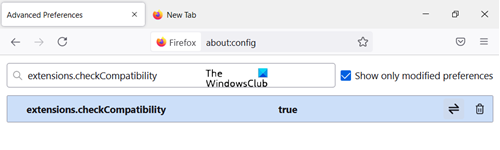
Ανοίξτε το about:config(about:config) και κάντε δεξί κλικ σε έναν κενό χώρο. Επιλέξτε New > Boolean και δημιουργήστε μια νέα ρύθμιση που ονομάζεται extensions.checkCompatibility.
Ορίστε την τιμή του False .
10] Απενεργοποίηση κινούμενων εικόνων για νέες καρτέλες
Για να απενεργοποιήσετε τα κινούμενα σχέδια για νέες καρτέλες, τη δυνατότητα " Ομάδες καρτελών(Tab Groups) " του Firefox , βρείτε και ορίστε τα δύο πρώτα από αυτά σε False
- browser.tabs.animate
- browser.panorama.animate_zoom
- browser.fullscreen.animateUp
That’s all there is to it! Έχασα κάποιο χρήσιμο tweak; Προσθέστε το στα σχόλια και βοηθήστε.(Did I miss some useful tweak? Do add it in the comments and help out.)
Αυτές οι συμβουλές και τα κόλπα του Firefox(Firefox tips and tricks) μπορεί επίσης να σας ενδιαφέρουν.
Related posts
Πώς να εισαγάγετε δεδομένα σύνδεσης από ένα αρχείο στο Mozilla Firefox
Πέντε καλύτερα πρόσθετα κουπονιών διαθέσιμα για το Mozilla Firefox
Ελεγκτής ταχύτητας βίντεο για Mozilla Firefox και Google Chrome
Το Fx_cast προσθέτει υποστήριξη για το Chromecast στο Mozilla Firefox
Ο Mozilla Firefox φαίνεται αργός να ξεκινήσει
Πώς να χρησιμοποιήσετε τον εξομοιωτή προγράμματος περιήγησης για κινητά σε Chrome, Firefox, Edge και Opera -
Μεταβείτε σε κατάσταση ανώνυμης περιήγησης με ένα πλήκτρο συντόμευσης σε Chrome, Edge, Firefox και Opera
7 τρόποι με τους οποίους τα προγράμματα περιήγησης πρέπει να βελτιώσουν την ιδιωτική περιήγηση (Incognito, InPrivate, κ.λπ.)
Πώς να κάνετε το Chrome το προεπιλεγμένο πρόγραμμα περιήγησης στα Windows 10 (Firefox & Opera)
Ο Mozilla Firefox συνεχίζει να επιβραδύνει στον υπολογιστή με Windows
Πώς να επιτρέψετε ή να αποκλείσετε την εγκατάσταση πρόσθετων στον Firefox
Τοποθετήστε το Chrome και άλλα προγράμματα περιήγησης σε πλήρη οθόνη (Edge, Firefox και Opera)
5+ τρόποι προσαρμογής του Mozilla Firefox
Απενεργοποιήστε, απεγκαταστήστε το Adobe Flash, το Shockwave σε Chrome, Firefox, Edge, IE
Μετατροπή κειμένου σε ομιλία εκτός σύνδεσης με την επέκταση προγράμματος περιήγησης TTFox Firefox
Πώς να εξαγάγετε τους κωδικούς πρόσβασης LastPass σε ένα αρχείο CSV
Πώς να ανανεώσετε τις σελίδες στο πρόγραμμα περιήγησής σας, σε Mac (Safari, Chrome, Firefox και Opera)
Πώς να ενεργοποιήσετε το DNS μέσω HTTPS στον Firefox
Το Chrome ή ο Firefox δεν μπορούν να κάνουν λήψη ή αποθήκευση αρχείων στον υπολογιστή σας
Πώς να ενεργοποιήσετε το Flash στον Firefox -
